Word教程推荐:如何用Word制作流程图
- 格式:docx
- 大小:678.23 KB
- 文档页数:15
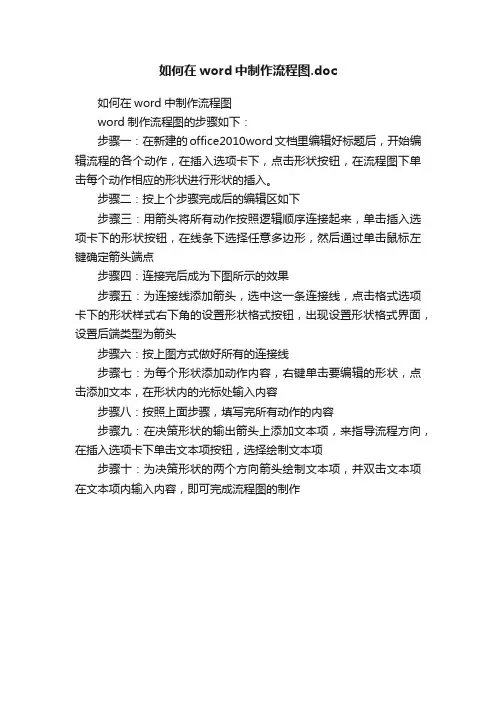
如何在word中制作流程图.doc
如何在word中制作流程图
word制作流程图的步骤如下:
步骤一:在新建的office2010word文档里编辑好标题后,开始编辑流程的各个动作,在插入选项卡下,点击形状按钮,在流程图下单击每个动作相应的形状进行形状的插入。
步骤二:按上个步骤完成后的编辑区如下
步骤三:用箭头将所有动作按照逻辑顺序连接起来,单击插入选项卡下的形状按钮,在线条下选择任意多边形,然后通过单击鼠标左键确定箭头端点
步骤四:连接完后成为下图所示的效果
步骤五:为连接线添加箭头,选中这一条连接线,点击格式选项卡下的形状样式右下角的设置形状格式按钮,出现设置形状格式界面,设置后端类型为箭头
步骤六:按上图方式做好所有的连接线
步骤七:为每个形状添加动作内容,右键单击要编辑的形状,点击添加文本,在形状内的光标处输入内容
步骤八:按照上面步骤,填写完所有动作的内容
步骤九:在决策形状的输出箭头上添加文本项,来指导流程方向,在插入选项卡下单击文本项按钮,选择绘制文本项
步骤十:为决策形状的两个方向箭头绘制文本项,并双击文本项在文本项内输入内容,即可完成流程图的制作。
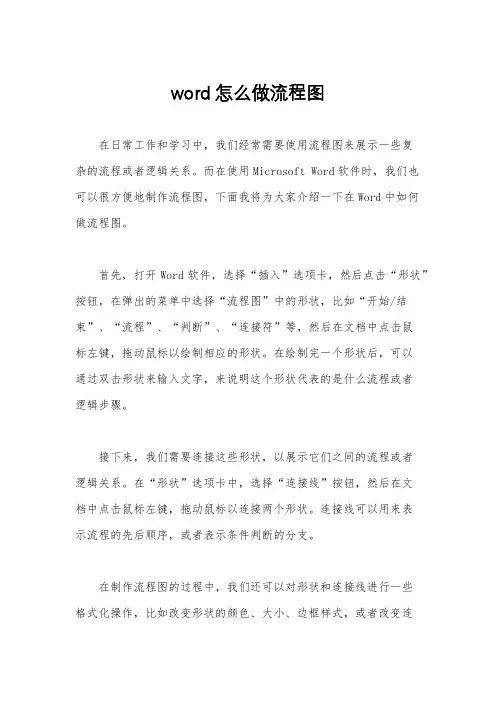
word怎么做流程图在日常工作和学习中,我们经常需要使用流程图来展示一些复杂的流程或者逻辑关系。
而在使用Microsoft Word软件时,我们也可以很方便地制作流程图,下面我将为大家介绍一下在Word中如何做流程图。
首先,打开Word软件,选择“插入”选项卡,然后点击“形状”按钮,在弹出的菜单中选择“流程图”中的形状,比如“开始/结束”、“流程”、“判断”、“连接符”等,然后在文档中点击鼠标左键,拖动鼠标以绘制相应的形状。
在绘制完一个形状后,可以通过双击形状来输入文字,来说明这个形状代表的是什么流程或者逻辑步骤。
接下来,我们需要连接这些形状,以展示它们之间的流程或者逻辑关系。
在“形状”选项卡中,选择“连接线”按钮,然后在文档中点击鼠标左键,拖动鼠标以连接两个形状。
连接线可以用来表示流程的先后顺序,或者表示条件判断的分支。
在制作流程图的过程中,我们还可以对形状和连接线进行一些格式化操作,比如改变形状的颜色、大小、边框样式,或者改变连接线的样式。
这些格式化操作可以让我们的流程图看起来更加美观和清晰。
除了使用形状和连接线来制作流程图外,Word还提供了“智能图形”功能,可以帮助我们更快速地制作流程图。
在“插入”选项卡中,选择“智能图形”按钮,在弹出的菜单中选择“流程图”,然后根据提示逐步完成流程图的制作。
这个功能可以根据我们输入的文字自动生成相应的形状和连接线,大大简化了流程图的制作过程。
最后,在制作完流程图后,我们可以对整个图形进行一些细节调整,比如调整形状和连接线的位置,以使流程图看起来更加整齐和美观。
另外,我们还可以为流程图添加一些文字说明,来进一步解释流程图中的内容。
总的来说,使用Microsoft Word制作流程图非常方便和灵活,我们可以根据自己的需要随时修改和调整流程图的内容和样式。
希望以上内容能够帮助大家更好地使用Word软件来制作流程图,提高工作和学习效率。
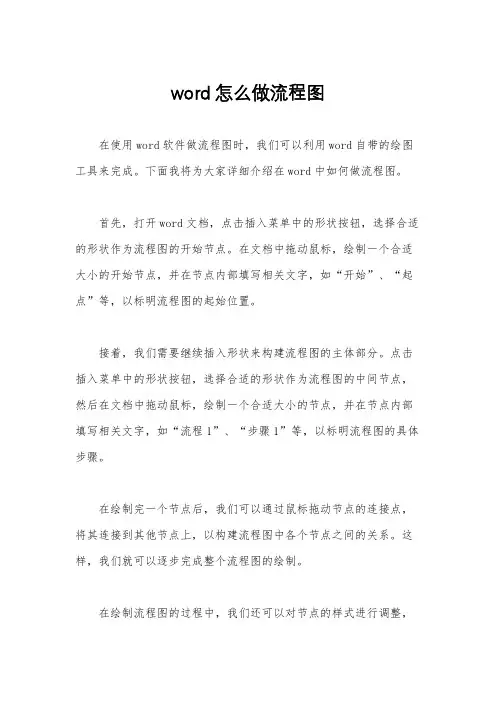
word怎么做流程图
在使用word软件做流程图时,我们可以利用word自带的绘图工具来完成。
下面我将为大家详细介绍在word中如何做流程图。
首先,打开word文档,点击插入菜单中的形状按钮,选择合适的形状作为流程图的开始节点。
在文档中拖动鼠标,绘制一个合适大小的开始节点,并在节点内部填写相关文字,如“开始”、“起点”等,以标明流程图的起始位置。
接着,我们需要继续插入形状来构建流程图的主体部分。
点击插入菜单中的形状按钮,选择合适的形状作为流程图的中间节点,然后在文档中拖动鼠标,绘制一个合适大小的节点,并在节点内部填写相关文字,如“流程1”、“步骤1”等,以标明流程图的具体步骤。
在绘制完一个节点后,我们可以通过鼠标拖动节点的连接点,将其连接到其他节点上,以构建流程图中各个节点之间的关系。
这样,我们就可以逐步完成整个流程图的绘制。
在绘制流程图的过程中,我们还可以对节点的样式进行调整,
如修改节点的颜色、边框样式等,以使流程图看起来更加美观和清晰。
另外,如果需要在流程图中添加文字说明或者标注,我们可以通过插入文本框的方式,在节点旁边添加相应的文字内容。
最后,在完成整个流程图的绘制后,我们可以对流程图进行整体调整,如调整节点的位置、线条的样式等,以使流程图达到最佳的效果。
总的来说,利用word软件做流程图并不复杂,只需要熟练掌握word中的绘图工具和相关操作技巧,就可以轻松完成流程图的绘制工作。
希望以上内容能够帮助大家更好地掌握在word中做流程图的方法和技巧。
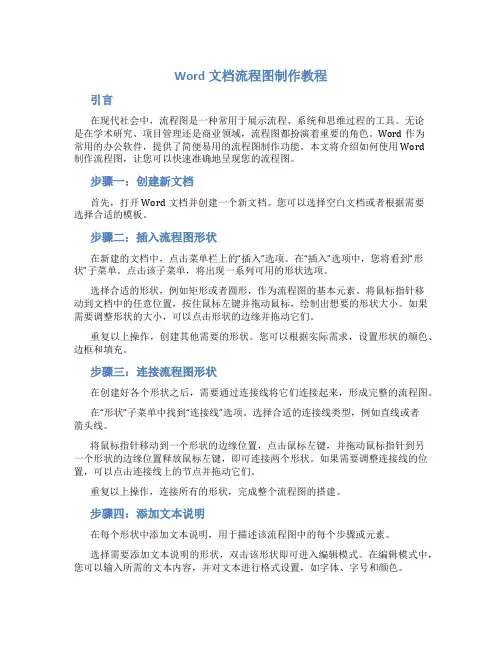
Word文档流程图制作教程引言在现代社会中,流程图是一种常用于展示流程、系统和思维过程的工具。
无论是在学术研究、项目管理还是商业领域,流程图都扮演着重要的角色。
Word作为常用的办公软件,提供了简便易用的流程图制作功能。
本文将介绍如何使用Word制作流程图,让您可以快速准确地呈现您的流程图。
步骤一:创建新文档首先,打开Word文档并创建一个新文档。
您可以选择空白文档或者根据需要选择合适的模板。
步骤二:插入流程图形状在新建的文档中,点击菜单栏上的“插入”选项。
在“插入”选项中,您将看到“形状”子菜单。
点击该子菜单,将出现一系列可用的形状选项。
选择合适的形状,例如矩形或者圆形,作为流程图的基本元素。
将鼠标指针移动到文档中的任意位置,按住鼠标左键并拖动鼠标,绘制出想要的形状大小。
如果需要调整形状的大小,可以点击形状的边缘并拖动它们。
重复以上操作,创建其他需要的形状。
您可以根据实际需求,设置形状的颜色、边框和填充。
步骤三:连接流程图形状在创建好各个形状之后,需要通过连接线将它们连接起来,形成完整的流程图。
在“形状”子菜单中找到“连接线”选项。
选择合适的连接线类型,例如直线或者箭头线。
将鼠标指针移动到一个形状的边缘位置,点击鼠标左键,并拖动鼠标指针到另一个形状的边缘位置释放鼠标左键,即可连接两个形状。
如果需要调整连接线的位置,可以点击连接线上的节点并拖动它们。
重复以上操作,连接所有的形状,完成整个流程图的搭建。
步骤四:添加文本说明在每个形状中添加文本说明,用于描述该流程图中的每个步骤或元素。
选择需要添加文本说明的形状,双击该形状即可进入编辑模式。
在编辑模式中,您可以输入所需的文本内容,并对文本进行格式设置,如字体、字号和颜色。
重复以上操作,为每个形状添加相应的文本说明。
步骤五:调整布局和样式一旦完成了形状和文本的添加,您可以对流程图进行进一步的调整,以使其更加美观和易读。
选中整个流程图,点击菜单栏上的“布局”选项。
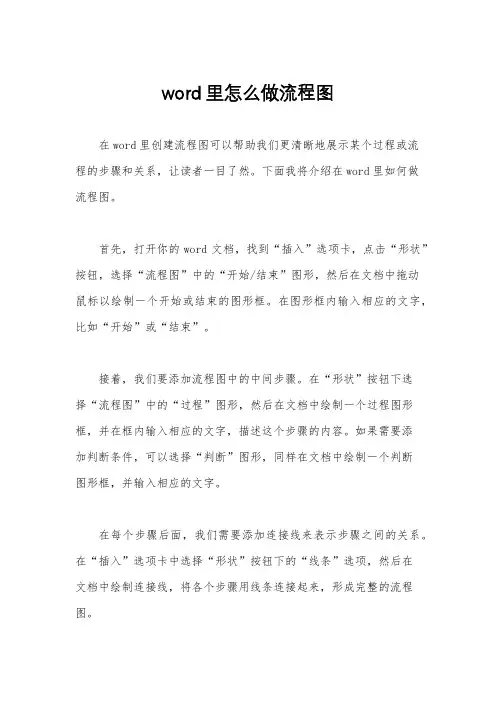
word里怎么做流程图
在word里创建流程图可以帮助我们更清晰地展示某个过程或流
程的步骤和关系,让读者一目了然。
下面我将介绍在word里如何做
流程图。
首先,打开你的word文档,找到“插入”选项卡,点击“形状”按钮,选择“流程图”中的“开始/结束”图形,然后在文档中拖动
鼠标以绘制一个开始或结束的图形框。
在图形框内输入相应的文字,比如“开始”或“结束”。
接着,我们要添加流程图中的中间步骤。
在“形状”按钮下选
择“流程图”中的“过程”图形,然后在文档中绘制一个过程图形框,并在框内输入相应的文字,描述这个步骤的内容。
如果需要添
加判断条件,可以选择“判断”图形,同样在文档中绘制一个判断
图形框,并输入相应的文字。
在每个步骤后面,我们需要添加连接线来表示步骤之间的关系。
在“插入”选项卡中选择“形状”按钮下的“线条”选项,然后在
文档中绘制连接线,将各个步骤用线条连接起来,形成完整的流程图。
在绘制完整的流程图之后,我们可以对图形进行美化和调整。
可以调整图形的大小、颜色和样式,使得流程图更加美观和易于理解。
同时,可以在步骤框内添加符号或图标来进一步说明每个步骤的内容,使得流程图更加生动和直观。
最后,保存你的word文档,你就成功创建了一个流程图。
在需要展示某个过程或流程的步骤和关系时,你可以直接在word文档中插入这个流程图,让读者一目了然地理解整个流程。
总之,通过以上步骤,我们可以在word里轻松地创建一个清晰明了的流程图,让我们的文档更加生动和直观。
希望以上内容对你有所帮助,谢谢阅读!。
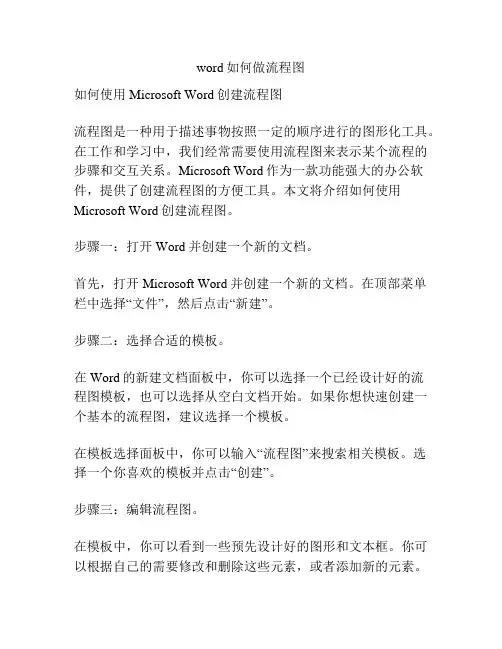
word如何做流程图如何使用Microsoft Word创建流程图流程图是一种用于描述事物按照一定的顺序进行的图形化工具。
在工作和学习中,我们经常需要使用流程图来表示某个流程的步骤和交互关系。
Microsoft Word作为一款功能强大的办公软件,提供了创建流程图的方便工具。
本文将介绍如何使用Microsoft Word创建流程图。
步骤一:打开Word并创建一个新的文档。
首先,打开Microsoft Word并创建一个新的文档。
在顶部菜单栏中选择“文件”,然后点击“新建”。
步骤二:选择合适的模板。
在Word的新建文档面板中,你可以选择一个已经设计好的流程图模板,也可以选择从空白文档开始。
如果你想快速创建一个基本的流程图,建议选择一个模板。
在模板选择面板中,你可以输入“流程图”来搜索相关模板。
选择一个你喜欢的模板并点击“创建”。
步骤三:编辑流程图。
在模板中,你可以看到一些预先设计好的图形和文本框。
你可以根据自己的需要修改和删除这些元素,或者添加新的元素。
要编辑文本,双击文本框并输入你想要的文字。
你还可以改变字体、颜色和大小,以及调整文本框的大小和位置。
要编辑图形,双击图形并进行修改。
你可以改变图形的形状、颜色和大小,并将其移动到合适的位置。
步骤四:连接图形和文本框。
在流程图中,图形和文本框之间需要用箭头或线条进行连接,以表示它们之间的关系。
要添加箭头或线条,选择“插入”选项卡中的“形状”菜单。
选择一个合适的箭头或线条,并拖动鼠标来绘制它。
要连接箭头或线条至图形或文本框,选择箭头的一个端点,然后拖动它到你想要连接的元素上。
当鼠标指针指向元素时,会显示一个红色的圆圈表示可以进行连接。
步骤五:调整和美化流程图。
一旦你完成了流程图的基本设计,你还可以进行一些调整和美化操作,使图表看起来更具吸引力和清晰度。
你可以调整图形和文本框之间的间距和位置,以确保整个流程图的布局整齐清晰。
你还可以改变文本框和箭头的样式,如颜色、形状和大小,以使它们更加突出。
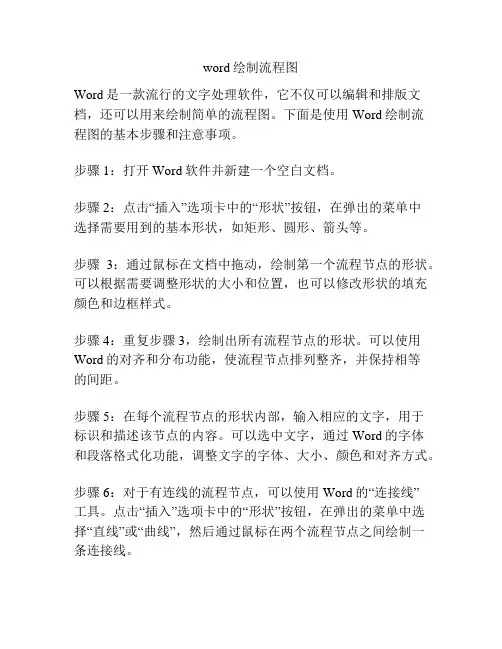
word绘制流程图Word是一款流行的文字处理软件,它不仅可以编辑和排版文档,还可以用来绘制简单的流程图。
下面是使用Word绘制流程图的基本步骤和注意事项。
步骤1:打开Word软件并新建一个空白文档。
步骤2:点击“插入”选项卡中的“形状”按钮,在弹出的菜单中选择需要用到的基本形状,如矩形、圆形、箭头等。
步骤3:通过鼠标在文档中拖动,绘制第一个流程节点的形状。
可以根据需要调整形状的大小和位置,也可以修改形状的填充颜色和边框样式。
步骤4:重复步骤3,绘制出所有流程节点的形状。
可以使用Word的对齐和分布功能,使流程节点排列整齐,并保持相等的间距。
步骤5:在每个流程节点的形状内部,输入相应的文字,用于标识和描述该节点的内容。
可以选中文字,通过Word的字体和段落格式化功能,调整文字的字体、大小、颜色和对齐方式。
步骤6:对于有连线的流程节点,可以使用Word的“连接线”工具。
点击“插入”选项卡中的“形状”按钮,在弹出的菜单中选择“直线”或“曲线”,然后通过鼠标在两个流程节点之间绘制一条连接线。
步骤7:选中连接线,通过鼠标拖动调整连接线的形状和位置,使其与流程节点对齐。
步骤8:添加文字说明。
选中连接线,使用Word的文字框工具,在连接线上方或下方添加文字说明,用于描述连接线的含义和作用。
步骤9:对于有分支的流程图,可以使用Word的“组合”功能。
选中多个流程节点和连接线,点击鼠标右键,在弹出的菜单中选择“组合”选项,把多个形状和连接线组合成一个整体。
步骤10:完成流程图的绘制后,可以对其进行进一步的格式化和美化。
可以调整流程节点的形状、颜色和边框样式,可以修改连接线的样式和粗细,还可以添加背景色或背景图片等。
绘制流程图时需要注意以下几点:注意事项1:使用合适的形状和连接线,以清晰地表达流程的逻辑和结构。
可以根据需要自定义形状和连接线的样式,保持整体风格一致。
注意事项2:注意流程节点和连接线之间的对齐和间距,使流程图看起来整洁和易读。
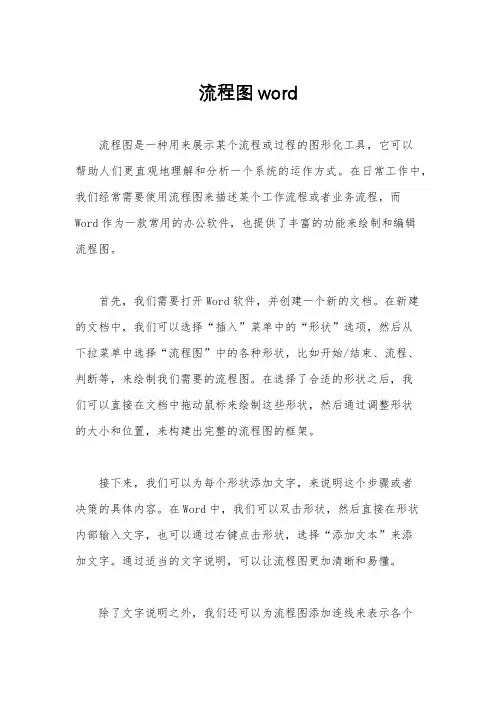
流程图word流程图是一种用来展示某个流程或过程的图形化工具,它可以帮助人们更直观地理解和分析一个系统的运作方式。
在日常工作中,我们经常需要使用流程图来描述某个工作流程或者业务流程,而Word作为一款常用的办公软件,也提供了丰富的功能来绘制和编辑流程图。
首先,我们需要打开Word软件,并创建一个新的文档。
在新建的文档中,我们可以选择“插入”菜单中的“形状”选项,然后从下拉菜单中选择“流程图”中的各种形状,比如开始/结束、流程、判断等,来绘制我们需要的流程图。
在选择了合适的形状之后,我们可以直接在文档中拖动鼠标来绘制这些形状,然后通过调整形状的大小和位置,来构建出完整的流程图的框架。
接下来,我们可以为每个形状添加文字,来说明这个步骤或者决策的具体内容。
在Word中,我们可以双击形状,然后直接在形状内部输入文字,也可以通过右键点击形状,选择“添加文本”来添加文字。
通过适当的文字说明,可以让流程图更加清晰和易懂。
除了文字说明之外,我们还可以为流程图添加连线来表示各个步骤之间的关系和顺序。
在Word中,我们可以通过选择“插入”菜单中的“形状”选项,然后选择“线条”来添加连接各个形状的直线或箭头线条。
通过合理的连接线条,可以让整个流程图的逻辑关系更加清晰明了。
在绘制完整个流程图之后,我们还可以对整个流程图进行美化和调整。
比如,我们可以选择不同的颜色和样式来填充和描边各个形状,使得整个流程图看起来更加美观和专业。
此外,我们还可以调整各个形状和文字的位置,使得整个流程图布局更加合理和紧凑。
最后,当我们完成了流程图的绘制和编辑之后,可以将其保存为图片格式,比如PNG或者JPG格式,以便在其他文档或者演示中方便使用。
在Word中,我们可以选择“文件”菜单中的“另存为”选项,然后选择“图片”格式进行保存。
总的来说,使用Word绘制流程图是一项简单而有效的工作。
通过合理的布局和文字说明,可以让我们更清晰地展示某个流程或者过程,从而更好地进行分析和沟通。

word画流程图Word是微软公司推出的一款办公软件,广泛应用于文档编辑、排版和图形处理。
虽然Word主要用于编辑文档,但也可以通过插入和编辑图形来制作流程图。
流程图是一种图形化的表示方法,用于描述和分析一个过程中各个步骤的流程和关系。
本文将介绍如何使用Word来制作流程图。
首先,打开Word软件并创建一个新的空白文档。
在文档中插入一个表格,用表格来构建流程图的框架。
选择插入选项卡,然后选择表格,选择你想要的行列数量。
接下来,设置每个表格单元格的大小。
可以通过调整表格的列宽和行高来实现。
选择表格中的单元格,然后在开始选项卡中的单元格组中点击"更改列宽"和"更改行高"按钮,根据需要调整每个单元格的大小。
然后,在表格的每一个单元格中添加文字和图形来表示流程图中的每个步骤和连接。
可以使用Word的形状和插入图片等工具来实现。
在每个单元格中添加文字来描述每个步骤。
双击单元格,然后在其中输入文本,可以选择不同的字体、大小和颜色来进行排版。
在每个单元格中添加图形来表示每个步骤。
选择插入选项卡,然后选择形状,从形状库中选择合适的形状,如箭头、椭圆、矩形等。
将形状拖拽到单元格中,可以根据需要调整形状的大小和位置。
连接每个流程图中的步骤。
选择插入选项卡,然后选择线条,在表格中拖动鼠标来绘制连接线。
可以选择不同的线条样式和箭头样式,以表示不同的关系。
如果需要指示并行的步骤,可以使用平行线来表示。
选择插入选项卡,然后选择直线,绘制一条平行线,然后调整线条的粗细和颜色。
如果需要在流程图中添加图片或其他媒体文件,可以选择插入选项卡,然后选择图片或其他媒体工具。
可以从计算机中选择需要插入的文件,然后调整文件的大小和位置。
完成流程图的设计后,可以对整个图形进行调整和美化。
可以选择和拖拽整个流程图,调整大小和位置。
可以选择不同的样式和主题来改变整个流程图的外观。
最后,保存和打印流程图。
选择文件选项卡,然后选择保存或打印选项,保存流程图为Word文档或其他格式的文件,或者打印流程图。
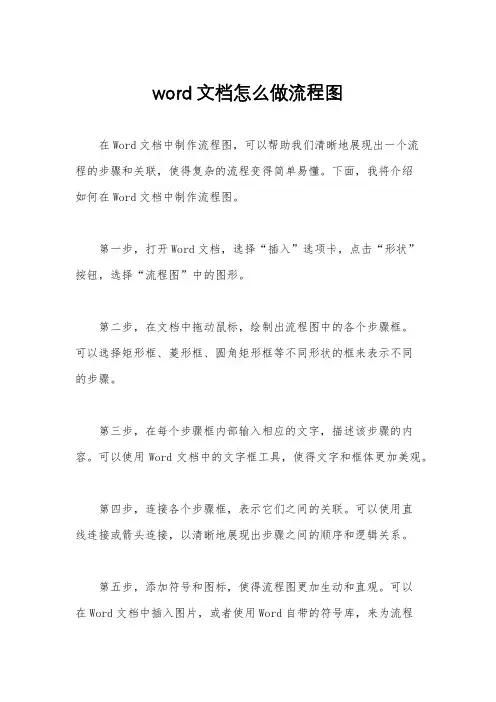
word文档怎么做流程图在Word文档中制作流程图,可以帮助我们清晰地展现出一个流程的步骤和关联,使得复杂的流程变得简单易懂。
下面,我将介绍如何在Word文档中制作流程图。
第一步,打开Word文档,选择“插入”选项卡,点击“形状”按钮,选择“流程图”中的图形。
第二步,在文档中拖动鼠标,绘制出流程图中的各个步骤框。
可以选择矩形框、菱形框、圆角矩形框等不同形状的框来表示不同的步骤。
第三步,在每个步骤框内部输入相应的文字,描述该步骤的内容。
可以使用Word文档中的文字框工具,使得文字和框体更加美观。
第四步,连接各个步骤框,表示它们之间的关联。
可以使用直线连接或箭头连接,以清晰地展现出步骤之间的顺序和逻辑关系。
第五步,添加符号和图标,使得流程图更加生动和直观。
可以在Word文档中插入图片,或者使用Word自带的符号库,来为流程图添加符号和图标。
第六步,调整流程图的布局和样式,使得整个流程图看起来更加整洁和美观。
可以调整框体的大小和位置,修改文字的字体和颜色,以及添加背景色和边框线等。
第七步,保存和分享流程图。
在制作完成后,点击“文件”选项卡,选择“保存”或“另存为”命令,将流程图保存在本地或云端。
也可以将流程图导出为图片格式,方便分享和使用。
通过以上步骤,我们就可以在Word文档中制作出清晰、美观的流程图。
这样的流程图不仅可以用于工作中的流程管理和说明,也可以用于学习和教学中,帮助他人更好地理解和掌握某个流程的步骤和关联。
希望以上内容能够帮助你更好地在Word文档中制作流程图,提高工作和学习的效率和质量。
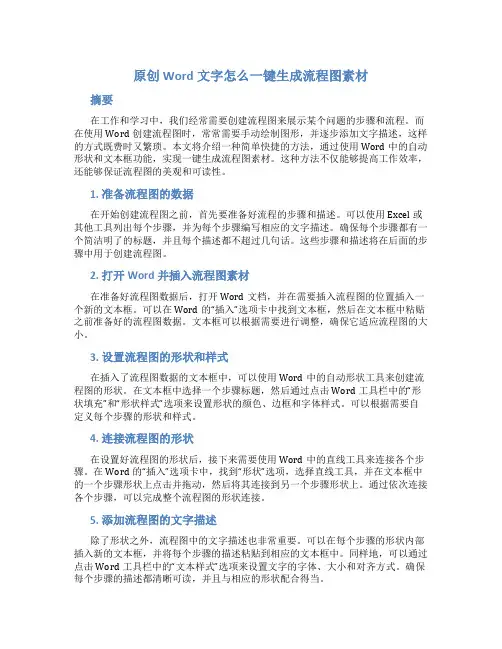
原创Word文字怎么一键生成流程图素材摘要在工作和学习中,我们经常需要创建流程图来展示某个问题的步骤和流程。
而在使用Word创建流程图时,常常需要手动绘制图形,并逐步添加文字描述,这样的方式既费时又繁琐。
本文将介绍一种简单快捷的方法,通过使用Word中的自动形状和文本框功能,实现一键生成流程图素材。
这种方法不仅能够提高工作效率,还能够保证流程图的美观和可读性。
1. 准备流程图的数据在开始创建流程图之前,首先要准备好流程的步骤和描述。
可以使用Excel或其他工具列出每个步骤,并为每个步骤编写相应的文字描述。
确保每个步骤都有一个简洁明了的标题,并且每个描述都不超过几句话。
这些步骤和描述将在后面的步骤中用于创建流程图。
2. 打开Word并插入流程图素材在准备好流程图数据后,打开Word文档,并在需要插入流程图的位置插入一个新的文本框。
可以在Word的“插入”选项卡中找到文本框,然后在文本框中粘贴之前准备好的流程图数据。
文本框可以根据需要进行调整,确保它适应流程图的大小。
3. 设置流程图的形状和样式在插入了流程图数据的文本框中,可以使用Word中的自动形状工具来创建流程图的形状。
在文本框中选择一个步骤标题,然后通过点击Word工具栏中的“形状填充”和“形状样式”选项来设置形状的颜色、边框和字体样式。
可以根据需要自定义每个步骤的形状和样式。
4. 连接流程图的形状在设置好流程图的形状后,接下来需要使用Word中的直线工具来连接各个步骤。
在Word的“插入”选项卡中,找到“形状”选项,选择直线工具,并在文本框中的一个步骤形状上点击并拖动,然后将其连接到另一个步骤形状上。
通过依次连接各个步骤,可以完成整个流程图的形状连接。
5. 添加流程图的文字描述除了形状之外,流程图中的文字描述也非常重要。
可以在每个步骤的形状内部插入新的文本框,并将每个步骤的描述粘贴到相应的文本框中。
同样地,可以通过点击Word工具栏中的“文本样式”选项来设置文字的字体、大小和对齐方式。
使用Word绘制流程图流程图是描述事物或过程的图形化工具,通过图形化的方式将复杂的流程分解为一系列简单的步骤,以便更清晰地理解和沟通。
在各种工作场景中,流程图被广泛应用,比如项目管理、产品开发、流程优化等等。
本文将介绍如何使用Microsoft Word绘制流程图,并提供一些实用的技巧和建议。
首先,打开Microsoft Word,并创建一个新的文档。
在文档中,点击“插入”菜单,并选择“形状”下的“流程图”选项。
在弹出的菜单中,可以选择不同的流程图形状,比如矩形、菱形、箭头等等。
根据需要,选择适合的图形形状,并将其拖放到文档中。
接下来,可以根据需要调整流程图的大小和位置。
选中图形,使用鼠标右键点击图形,选择“大小和位置”选项。
在弹出的窗口中,可以手动输入图形的大小和位置,或者直接拖动图形进行调整。
借助这些功能,可以灵活地调整图形的布局,以适应不同的需求。
在绘制流程图时,一个重要的要素是连接线。
连接线用于连接不同的流程步骤,并表示它们之间的关系。
在Word中,可以使用直线、曲线、直角线等不同类型的连接线。
点击“线条”按钮,在弹出的菜单中选择适合的连接线类型,并拖动鼠标在图形之间绘制连接线。
要调整连接线的位置和样式,可以选中连接线,右键点击并选择“格式形状”选项。
在弹出的窗口中,可以调整连接线的颜色、粗细和样式等属性。
在流程图中,经常需要添加文本说明或标签来解释每个流程步骤的含义。
可以在图形内部或图形旁边添加文本框,以便输入相关说明。
选择“插入”菜单中的“文本框”选项,选择适合的文本框类型,并将其拖放到流程图中。
在文本框中输入相关文字,并调整文本框的大小和位置,以便更好地展示流程图的信息。
此外,为了提高流程图的可读性,可以使用不同的颜色和字体样式来区分不同的流程步骤或关键信息。
选择需要修改的图形、文本框或连接线,点击“字体”或“填充”按钮,在弹出的菜单中选择适合的颜色和字体样式。
根据需要,可以为每个流程步骤选择不同的颜色和字体样式,以增强可视效果。
word怎么绘制流程图绘制流程图(700字)流程图是一种用于展示业务流程、工作流程和信息流程的图形化工具。
它使用各种符号和箭头来表示不同的步骤、决策和流程之间的关联关系。
Microsoft Word是一种常用的文字处理软件,也可以使用它来绘制流程图。
下面是一些关于如何在Word中绘制流程图的简明步骤。
第一步:打开Word并新建一个文档。
选择“插入”选项卡,点击“形状”按钮,在弹出的菜单中选择流程图中需要的形状。
一些常用的形状包括矩形、圆形、菱形和箭头。
第二步:根据需要,将所选形状插入到文档中。
可以通过拖拽和调整边框来调整形状的大小和位置。
可以使用“格式”选项卡对形状的颜色、边框和文本进行自定义。
在流程图中,在每个形状中添加适当的文本来描述该步骤或流程。
第三步:使用箭头将各个形状进行连接。
在“形状”菜单中选择箭头,并将其拖动到相应的形状上,以表示两个形状之间的关联关系。
如果需要调整箭头的方向和位置,可以使用鼠标右键点击箭头,并选择“编辑点”选项进行调整。
可以使用不同的箭头样式和粗细来表示不同的关系。
第四步:绘制分支和判断语句。
流程图通常包含分支和决策,用于表示基于不同条件或选择的不同路径。
在流程图中,可以使用菱形形状来表示分支和判断语句。
将菱形形状插入到适当的位置,并用箭头将其与上下文相关的形状连接起来。
使用文本框添加相应的条件或选择。
第五步:添加其他符号和标记。
除了基本的形状和箭头之外,在流程图中可能需要使用其他符号和标记,以表示不同的意义和功能。
例如,使用沙漏形状表示等待或暂停,使用打印机形状表示输出,使用云形状表示互联网和网络连接等。
可以从“形状”菜单中选择并插入这些符号。
第六步:调整和美化流程图。
一旦绘制完整的流程图,可以通过调整形状的大小、位置和颜色来优化图表的外观。
还可以使用Word中的其他格式化工具,如边框、阴影、文本框和颜色填充,来美化流程图。
可以选择合适的字体和字号,并确保文本清晰可读。
Word中流程图怎么画详细在Word中绘制流程图是很常用的技能,它可以帮助我们更清晰地表达一个流程,比如工作流程、业务流程等。
下面我们来详细介绍如何在Word中绘制流程图。
一、打开Word软件首先,打开Word软件,我们可以选择一个空白的文档,也可以在现有的文档中添加一个流程图。
在Word中,可以使用自带的绘图工具来绘制流程图,也可以使用其他的绘图工具,比如Visio。
二、插入流程图在Word菜单栏上找到“插入”选项,点击后可以看到流程图的绘制工具,包括基本流程图、交叉功能流程图、IDEF0流程图等。
选择适合自己的绘图工具,点击“插入”即可。
三、绘制流程图在绘制流程图之前,我们需要了解一些基本的流程图元素,比如圆角矩形、菱形、矩形、椭圆等。
这些元素代表不同的步骤或决策,通过连接线将它们连接起来,就可以构成一个完整的流程图。
接下来,我们就开始绘制流程图:1、选择一个元素,比如圆角矩形,将它拖到绘图区域。
2、双击元素,输入需要表达的文本信息,比如“开始”、“结束”、“处理”等。
3、在绘图区域中选择相应的元素,将其拖到需要连接的元素旁边。
4、点击一个元素上的连接点,将其拖到需要连接的元素上。
5、继续添加和连接元素,直到流程图完成。
四、编辑流程图完成流程图之后,我们可以对其进行编辑,比如修改元素的大小、位置、颜色等,也可以添加图形、文字等来使流程图更具可读性。
编辑流程图的方法有很多,比如:1、选中一个元素,右键单击,可以看到一些编辑选项,比如“格式化形状”,“对齐方式”等。
2、使用绘图工具栏上的选项,比如“自由旋转”、“增加文本框”等。
3、通过右键单击连接线,可以修改连接线的样式和文字。
四、保存流程图完成流程图之后,我们需要保存它,可以将其保存为Word文档,也可以将其保存为图片。
如果将流程图保存为Word文档,我们可以修改它、加入更多的文字说明等,如果将其保存为图片,则可以将其用于其他场合,比如PPT演示等。
第一种流程图制作此流程图是最基本的流程图,也是我们平常用到最多的一种。
(如下图)制作步骤开始:1、单击“绘图”工具栏上的“自选图形”,然后选择“流程图”,这里就可以看到众多制作流程图时所用到的形状了,大家可以选择自己喜欢的的形状;2、单击要绘制流程图的位置,此时会出现个虚框;(如下图)3、在绘图画布上插入你选择的图形,然后插入,(如下图);4、此时,我们再重复上述步骤,插入多种不同的图形,(如下图,我已经插入了很多种不同的图形);5、接下来,要做什么呢?既然是流程图,自然是要建立各种图形之间的连接了。
这里我们使用Word提供的一个非常好用的自选图形——连接符来建立连接。
什么是连接符?你希望使用线条来连接形状并保持它们之间的连接吗?这就是连接符的作用。
连接符看起来像线条,但是它将始终与其附加到的形状相连。
也就是说,无论你怎样拖动各种形状,只要它们是以连接符相连的,就会始终连在一起;在Word提供了三种线型的连接符用于连接对象:直线、肘形线(带角度)和曲线;选择连接符自选图形后,将鼠标指针移动到对象上时,会在其上显示蓝色连接符位置,这些点表示可以附加连接符线的位置;6、我们首先用带箭头的肘形线连接符和直线连接符将图形连接到一起,如图;7、这时发现你需要将最下面的矩形向下挪动一点,因此你拖动了这个矩形。
发现了吗?连接符在随着矩形的拖动而有了变化。
是的,它始终没有离开矩形;8、当然,你也可能发现有一条连接符连接错了地方,需要调整一下。
该怎么做呢?你需要先解除连接符的锁定。
具体操作方法是:(1)移动连接符的任一端点(对,就是那个红色的端点),则该端点将解除锁定或从对象中分离;(2)然后可以将其锁定到同一对象上的其他连接位置;9、接下来,我们需要在图形中添加文字。
用鼠标右键单击形状,单击“添加文字”并开始键入。
可以使用文档的排版工具对文字进行居中、字体、颜色等属性修改;需要注意的是,在Word中不能向线段或连接符上添加文字,但可以使用文本框可在这些绘图对象附近或上方放置文字。
word怎么做流程图的两种方法
我们在制作word文档的时候,往往需要添加流程图,将一个业务流程在word中展示,那么下面就由店铺给大家分享下word做流程图的技巧,希望能帮助到您。
word做流程图方法一:
步骤一:首先打开文档,找到“形状”选项。
找到“流程图”区域。
步骤二:在画流程图之前,我们需要知识一些简单的知识,流程图中不同的形状,表达不同的意思,所以不要用错形状了,如果不知道也没关系。
OFFICE会自带提示。
根据提示选择相应的形状。
步骤三:这里我们做一个简单的演示。
选择“开始”-“处理”-“判定”-“结束”四步。
步骤四:然后我们需要用箭头连接,箭头连接的时候注意提示,通常会显示每个形状的四个关键点位置,用红色点显示,我们需要点到红点上,这样后续修改的时候形状会自动改变,而不用再自行修改。
步骤五:用箭头连接完形状后,我们有的时候需要在箭头旁边写上文字以表达过程。
点击“文本框”插入文字内容。
步骤六:这样一个简单的流程图就完成了。
word做流程图方法二:
步骤一:打开word主界面,进入到编辑的主界面中
步骤二:之后,点击工具栏上的插入按钮
步骤三:在插入的菜单界面中,点击形状按钮,在弹出的下拉图形中,找到流程图选项
步骤四:点击相应的图形形状,就会出现相应的形状信息,有方形,菱形,正方形,条件形状等等
步骤五:同时也可以添加箭头符号,作为流程图中重要的指向信息标志,点击插入按钮,然后在形状菜单处,选择箭头标记步骤六:最后我们就能看到一个完整的流程图的形状展示出来了。
Word中流程图怎么画手把手教你制作(3-1)流程图可以给我们清楚的展现出一些复杂的数据,让我们分析或观看起来更加清楚明了。
一般在企业、公司、医疗、教学、生产线上等都会派上非常大的作用,一个工场的生产流程,一个公司的运营模式都只需要用一张流程图就可以简单的概括出来,所以制作流程图是办公人员必备的武器之一。
如果你现在还不会画流程图,那也没关系,下面Word联盟()就来手把手的教大家用Word制作两种不同的流程图,步骤比较多,希望大家认真阅读!制作流程图视频教程Word2003绘制自选图形的流程图(视频教程30课)绘制程序流程图(word2003高级视频教程48)绘制数据流程图02(word2003高级视频教程49)第一种流程图制作此流程图是最基本的流程图,也是我们平常用到最多的一种。
(如下图)制作步骤开始:1、单击“绘图”工具栏上的“自选图形”,然后选择“流程图”,这里就可以看到众多制作流程图时所用到的形状了,大家可以选择自己喜欢的的形状;2、单击要绘制流程图的位置,此时会出现个虚框;(如下图)3、在绘图画布上插入你选择的图形,然后插入,(如下图);4、此时,我们再重复上述步骤,插入多种不同的图形,(如下图,我已经插入了很多种不同的图形);5、接下来,要做什么呢?既然是流程图,自然是要建立各种图形之间的连接了。
这里我们使用Word提供的一个非常好用的自选图形——连接符来建立连接。
什么是连接符?你希望使用线条来连接形状并保持它们之间的连接吗?这就是连接符的作用。
连接符看起来像线条,但是它将始终与其附加到的形状相连。
也就是说,无论你怎样拖动各种形状,只要它们是以连接符相连的,就会始终连在一起;在Word提供了三种线型的连接符用于连接对象:直线、肘形线(带角度)和曲线;选择连接符自选图形后,将鼠标指针移动到对象上时,会在其上显示蓝色连接符位置,这些点表示可以附加连接符线的位置;6、我们首先用带箭头的肘形线连接符和直线连接符将图形连接到一起,如图;7、这时发现你需要将最下面的矩形向下挪动一点,因此你拖动了这个矩形。
Word教程推荐:如何用Word制作流程图内容简介:在日常的很多实际任务中,我们可能需要表达某个工作的过程或流程。
有些工作的过程比较复杂,如果你仅仅用文字表达,通常是很难描述清楚的。
与此同时,听者也难于搞懂,在这种情况下,最好的方式就是绘制工作流在日常的很多实际任务中,我们可能需要表达某个工作的过程或流程。
有些工作的过程比较复杂,如果你仅仅用文字表达,通常是很难描述清楚的。
与此同时,听者也难于搞懂,在这种情况下,最好的方式就是绘制工作流程图,图形的直观性会让双方都大大获益。
笔者曾经介绍过用MS VISIO 2002制作工作流程图的方法,但是很多朋友反映自己的电脑上并没有安装VISIO,而且对VISIO还有种陌生感。
为了便于更多的朋友轻松地制作工作流程图,下面我们介绍利用Word制作漂亮工作流程图的方法。
任务要求:这里我们还是以制作毕业论文写作流程图为例,该工作流程图表达的是数理信息学院毕业生毕业论文的制作过程。
步骤一:页面和段落的设置
步骤二:制作流程图的标题
步骤三:绘制流程图框架
步骤四:流程图的对齐与修饰
步骤五:添加连接箭头
步骤六:添加折线连接符和说明性文字
为了让朋友们对制作目标有个大概的了解,下面先来看一下完成后的效果图(图1)。
为了提高工作流程图的制作效率,在具体制作之前应该先在头脑中构思一下流程图的大概效果,最好能够在稿纸上把效果图画出来,这往往比边想边做要快很多。
在纸上画好草图之后,我们就可以打开Word 2003进行具体的制作了,本例的操作是在Word 20 03中进行的,使用Word其它版本的朋友可以参照进行。
步骤一:页面和段落的设置
为了流程图有较大的绘制空间,我们先来设置一下页面。
1.启动Word 2003,打开一个空白文档,并切换到页面视图。
选择菜单“文件→页面设置”命令,打开“页面设置”对话框,在“页边距”选项卡中,设置上下边距为“1厘米”,左右边距为“2厘米”(图2),完成后单击“确定”按钮。
2.由于后面要在自选图形中输入文字,为了让输入的文字在垂直方向上看起来居中,这里顺便设置一下段前距。
选择菜单“格式→段落”命令,打开“段落”对话框,在“缩进和间距”选项卡中设置段前间距为“1行”,完成后单击“确定”(图3)。
步骤二:制作流程图的标题
基本工作环境设置好之后就开始制作流程图的标题。
大家看到的最终效果中的标题是放在一个矩形自选图形中的,下面开始制作。
1.在窗口Word窗口底部的自选图形工具栏中选择“矩形”按钮(图4)。
2.这时可以在页面中看到“在此创建图形”的画布,接着拖动鼠标,在该画布中绘制矩形,让矩形的宽度与画布相同,高度可参照最终效果图,约3厘米。
3.画好后调整画布的高度,使之与矩形的高度相同(图5)。
4.接下来选中插入的矩形,单击鼠标右键,在弹出的菜单中选择“设置自选图形格式”命令,打开“设置自选图形格式”对话框,在“颜色与线条”选项卡中,先设置线条颜色为“无线条颜色”,接着单击“填充”区“颜色”下拉箭头,选择“其它颜色”命令,打开“颜色”对话框,参照下图设置填充颜色(图6),完成后依次单击两次“确定”。
5.接下来在矩形框中插入艺术字标题。
选中矩形框,单击鼠标右键,在弹出的菜单中选择“添加文字”命令,这时可以看到光标在矩形框内闪动,表示等待添加文字。
6.选择底部“绘图”工具栏上的“插入艺术字”按钮(图7),打开“艺术字库”对话框。
选择第二行第二种艺术字,单击“确定”(图8)。
7.在打开的“编辑…艺术字‟文字”对话框中,按下图输入文字和设置字体格式(图9),完成后单击“确定”,返回Word编辑窗口,艺术字被加入到矩形框中。
8.接下来回车换行,输入“毕业论文写作流程图”文字,并将其字体设置为“宋体”、“小二”、“加粗”,对齐方式为“右对齐”,到这里为止标题就制作完成了(图10)。
步骤三:绘制流程图框架
接下来我们开始绘制流程图的框架。
所谓框架就是画出图形、把图形大致布局并在其中输入文字。
在这里大家可以体会到,如果已经作好了草图,这里的操作将是比较轻松的,如果在这里边想边画,可能会耽搁很多时间。
1.单击窗口底部工具栏上的“自选图形”按钮,在弹出的菜单中选择“流程图”,接着选择“流程图”中的“准备”图形(图11)。
2.这时,在页面中标题的下方也会出现一个“在此创建图形”的画布,拖动鼠标,在画布的恰当位置画出“准备”图形。
3.选中“准备”图形,单击鼠标“右键”,在弹出的菜单中选择“添加文字”命令,接着在其中输入文字“开始”。
4.如果觉得“开始”文字的位置过于靠近底部,则可以适当调整它的段前距为“0.5”行(图12)。
5.然后设置其对齐方式为“居中对齐”,完成后的效果如下图(图13)。
6.接下来先拖动“画布”右下角控制点,使其扩大面积到页面底部边缘,以便能容纳流程图的其它图形。
7.用同样的方法,绘制其它图形,并在其中输入相应的文字,完成后效果如下图(图14)。
步骤四:流程图的对齐与修饰
由于的框架的制作都是手工的,因此在对齐上可能不太准确,下面使用对齐命令精确对齐,同时我们将对图形作一些修饰,让它们有更漂亮的外观。
1.按住Shift,同时选中左边一列的所有图形,单击窗口底部“绘图”工具栏上的“绘图”按钮,依次选择“对齐或分布→水平居中”命令,将所有选中的图形“水平居中”对齐(图15)。
2.同样的,同时选择“正式论文”和“打印上交”图形,执行“对齐或分布→垂直居中”命令,让它们“垂直居中”对齐。
3.为了文字看起来更醒目,可以设置每个图形内的文字为“粗体”。
4.接下来为图形设置三维效果。
按住Shift键,同时选中所有的图形,单击底部“绘图”工具栏上的“三维效果样式”按钮,在弹出的列表中“三维样式1”(图16),可以看到所有的图形被应用了三维效果样式。
5.在所有图形保持被选中的状态下,再次单击“三维效果样式”按钮,选择“三维设置”命令,打开“三维设置”工具栏,按下图设置其“深度”为“12磅”(图17)。
完成后三维效果的厚度看起来更薄,更自然。
6.接下来为同种类型的图形设置相同的填充色。
比如选中“开始”图形,单击鼠标右键,在弹出的菜单中选择“设置自选图形格式”命令,打开“设置自选图形格式”对话框,在“颜色与线条”选项卡内,按下图设置该图形的填充色(图18)。
7.用同样的方法为其它图形设置填充色,让流程图的外观看起来更漂亮。
步骤五:添加连接箭头
下面的工作是为流程图的各个图形之间添加连接箭头。
连接箭头可以让阅读者更准确快速地把握工作流程的走向。
在绘制箭头之间,为了能够让绘出的箭头完全水平或者垂直,一定要在前面利用“对齐或分布”的“水平对齐”或者“垂直对齐”命令对图形进行过对齐。
如果前面没有对齐过,则可以在绘制之间将相应图形“水平对齐”或“垂直对齐”。
下面进入添加连接箭头的操作。
1.选择窗口底部的“自选图形”按钮,在弹出的列表依次选择“连接符→直箭头连接符”(图19)。
2.接着在两个需要添加连接符的图形之间拖动鼠标,当鼠标移动到图形对象上时,图形会显示蓝色的连接点,这些点表示可以附加连接符。
将鼠标在两个图形的下方连接点和上方连接点之间拖动即可将两个图形连接在一起(图20)。
3.用同样的方法为其它图形间添加直箭头连接符。
在这个过程中,如果需要对某个图形进行移动,可选中图形后用方向键移动,如果要微移,则按住Ctrl的同时,使用方向键。
步骤六:添加折线连接符和说明性文字
接下来我们要添加三个折线(肘形)连接符。
1.选择窗口底部的“自选图形”按钮,在弹出的列表依次选择“连接符→肘形箭头连接符”(图21)。
2.先在“与指导教师讨论”图形左侧的连接点点一下,接着向左侧拖动鼠标,然后向上再往右,在“毕业论文选题”图形左侧的连接点上点一下即可。
完成后可以看到连接线上有一个黄色的小点,利用鼠标拖动这个小点可以调整肘形线的幅度(图22)。
3.接下来,在这个小黄点处画一个矩形框,在其中添加文字“未通过”,同时设置该矩形框的线条颜色为“无线条颜色”(图23),即不显示边框。
4.设置完成后效果如下图(图24)。
5.其它肘形线和说明文字的添加完全一样,可以仿照操作。
好了,到这里为此我们的工作流程图就制作完成了,你是否得到与文章开头一样的效果图呢?如果没有,千万不要泄气,想想问题出在那里,多想多试肯定能成功。
如果已经做到完全一样的效果,则可以发
挥一下自己的创造力,尝试做出更好的效果。
以后需要制作工作流程图时,我们就可以利用Word,好好展示一下自己的动手能力了!。